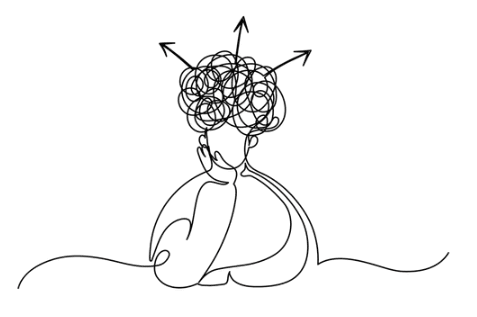Una empresa solo requiere una buena capacidad de decisión por parte de sus interesados. De lo contrario, será como el 20% de las empresas que fracasan debido a malas decisiones. Un árbol de decisión es un diagrama útil que te ayuda a planificar los posibles resultados de un acontecimiento Así, podrás hacer los planes adecuados para mantenerte en el futuro. Pero el verdadero problema es crear un árbol de decisiones. ¿Es fácil de dibujar?
Crear un árbol de decisión en Excel es más fácil de lo que crees. En general, el programa te ofrece todo a tu alcance. Pero como principiante, puede que no sepas cómo hacer un árbol de decisión en Excel. Así que, sin más demora, ¡vamos a ver todos los pasos con un método alternativo extra!
En este artículo
¿Cómo hacer un árbol de decisión en Excel?
Lo más probable es que ya tengas Microsoft Excel en tu sistema. Si no, puedes conseguirlo fácilmente en la tienda oficial de Microsoft. ¿Cómo crear un árbol de decisión en Excel? Tienes dos formas de hacerlo. Veamos ambas cosas una por una:
1. ¿Cómo hacer un árbol de decisión en Excel con SmartArt?
SmartArt es una función que se utiliza en distintas aplicaciones de Microsoft, como Word, Excel y PowerPoint. Básicamente, es una colección de diagramas prefabricados que puedes modificar. Es un método comparativamente más sencillo para crear un árbol de decisión en Excel. Vamos a ver cómo funciona:
- Inicia Excel y abre un libro en blanco.
- Ve a la opción Insertar de la barra de menús superior, pulsa ilustraciones y selecciona SmartArt en el menú desplegado.
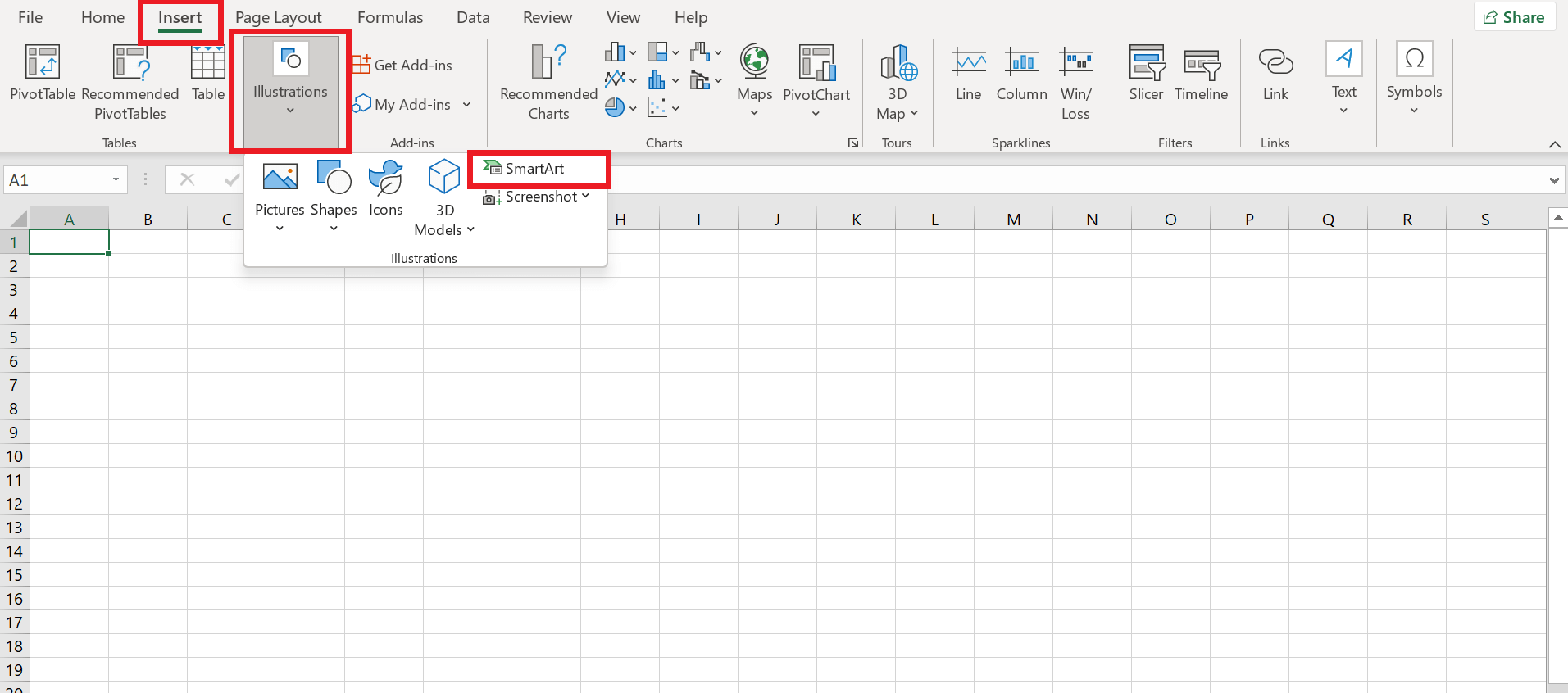
- Ahora, elige jerarquía de la lista izquierda de la ventana recién abierta Aquí puedes seleccionar cualquier esquema en la pantalla de la derecha.
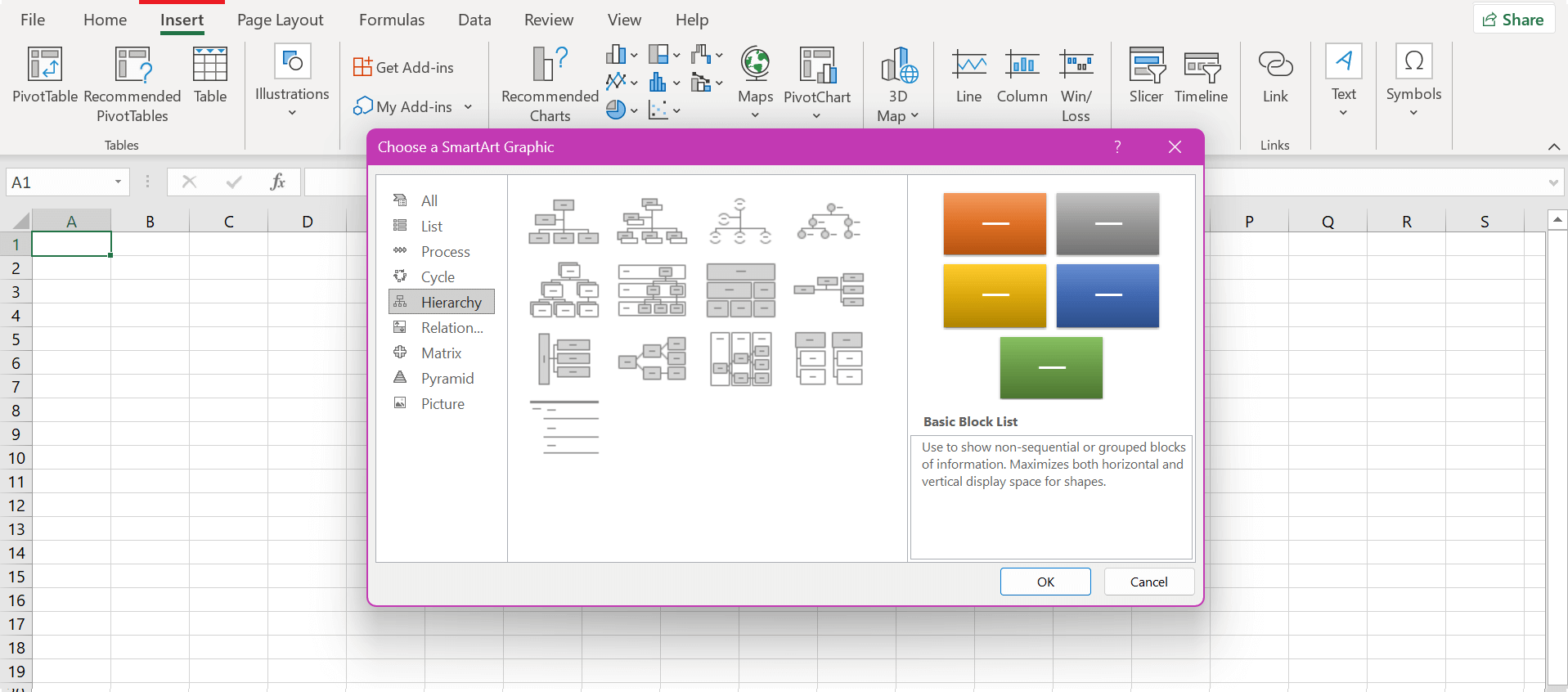
- Escoge cualquier forma y pulsa el botón derecho del ratón para personalizarla. Por ejemplo, podemos añadir una nueva forma para ampliar nuestro árbol de decisión. También puedes cambiar los colores para que tu diagrama sea más atractivo.
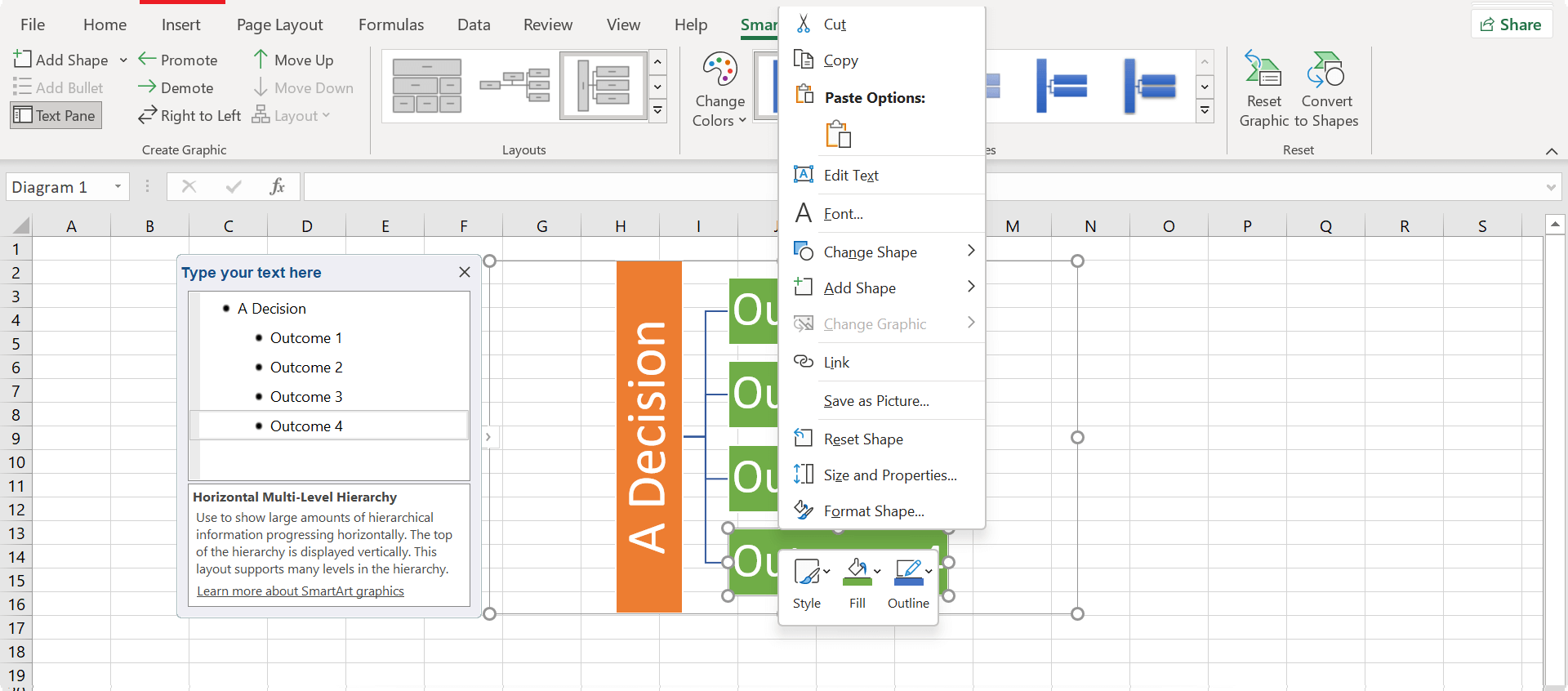
- Por último, pulsa el botón archivo y ve a guardar para almacenar tu árbol de decisiones en tu dispositivo.
2. ¿Cómo hacer un árbol de decisión en Excel con la biblioteca de formas?
Aunque SmartArt es una función excelente, puede que no ofrezca un control total. Pero no te preocupes, porque Excel te permite hacer árboles de decisión manualmente.
La biblioteca de formas de Excel contiene todas las formas básicas y avanzadas. Puedes dibujarlas manualmente en el documento y conectarlas mediante líneas. A continuación te explicamos cómo hacer un árbol de decisión en Excel con su biblioteca de formas:
- Abre Excel y elige libro en blanco.
- Ve a insertar > ilustraciones> formas.
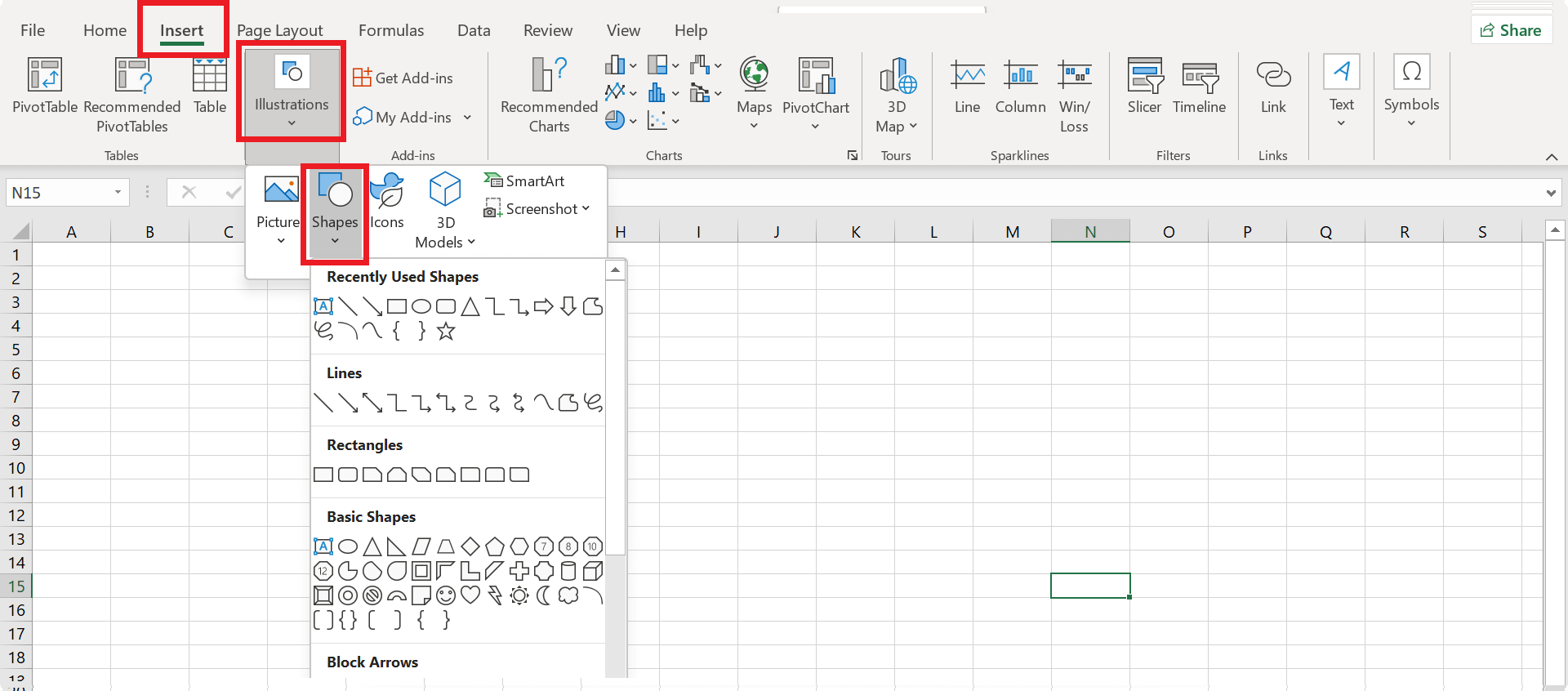
- Elige cualquier forma y dibújala en la pantalla. Del mismo modo, dibuja más formas para crear un árbol de decisión.
- Elige líneas de la biblioteca y dibújalas como conexiones entre tus formas.
- Por último, finaliza tu personalización antes de guardar el árbol de decisión. Introduce texto, cambia los colores, añade más formas, entre otros.
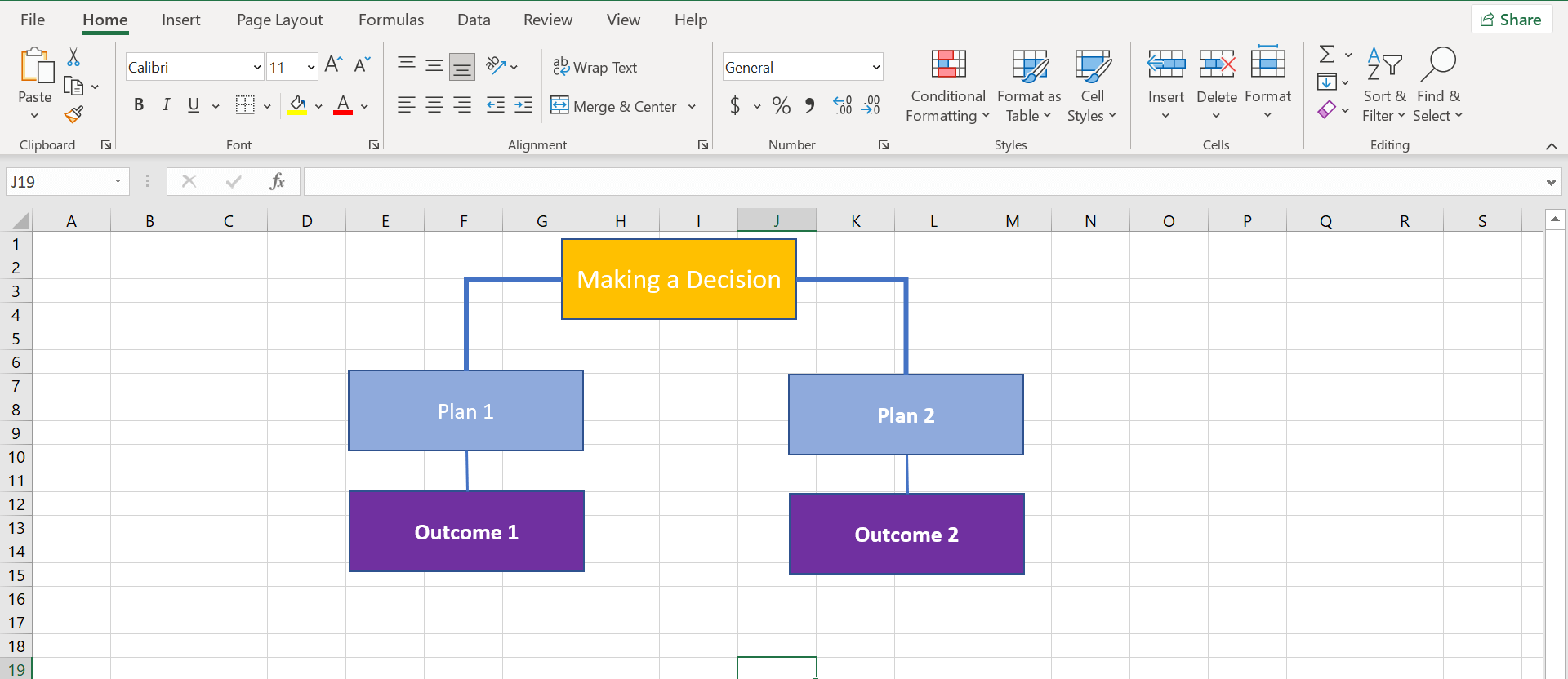
Una vez hecho esto, guarda tu árbol de decisión Excel en tu dispositivo.
5 consejos y trucos para crear eficazmente un árbol de decisión en Excel
¿Estás preparado para hacer un árbol de decisión en Excel? ¡Ten en cuenta estos 5 consejos para dibujar diagramas más eficaces!
1. Considera tus requisitos
Antes de dibujar un árbol de decisiones, examina tus requisitos. Si tu árbol de decisión no requiere muchos detalles y es a menor escala, considera la posibilidad de hacerlo con el SmartArt de Excel. De este modo, puedes definir con facilidad la forma, modificarla donde sea necesario y guardarla. También puedes crear un árbol de decisión desde cero si necesita instrucciones específicas.
2. Hazlo atractivo
Excel te permite añadir imágenes, formas y elementos gráficos a tus diagramas. Utiliza esta función para crear árboles de decisión que capten la atención del público durante tu presentación.
3. Primero crea, luego personaliza
No empieces a personalizar el árbol de decisión mientras lo estás creando. Primero, termina el proceso de dibujo. Una vez dibujada, haz que cada forma destaque usando las opciones de color, contorno y otras opciones de personalización incorporadas en Excel.
4. Entender la exportación
Excel permite a los usuarios exportar sus árboles de decisión en distintos formatos, como PDF y XPS. También puedes cambiar el tipo de archivo a texto, CSV y otros formatos. Estas funciones pueden ser útiles cuando quieras guardar tu árbol de decisión en un tipo de archivo específico.
5. Regla del texto mínimo
Un diagrama debe tener un texto mínimo. Cada forma de tu árbol de decisión solo debe contener frases cortas o palabras clave que definan su finalidad. Evita añadir frases largas que hagan los árboles poco atractivos y complejos.
¿Cómo hacer un árbol de decisión en EdrawMind?
Excel puede no ser adecuado para todo el mundo debido a su limitada personalización. Por lo tanto, EdrawMind es nuestra alternativa extra a discutir. También puede ayudarte a crear árboles de decisión en un momento.
A continuación te explicamos cómo hacer un árbol de decisión en EdrawMind:
Paso 1: Descarga e inicia sesión
- Primero, descarga la aplicación EdrawMind en tu escritorio, macOS o Linux. Funciona con todos
- Inicia la aplicación e identifícate. También puedes utilizar tus cuentas sociales como Gmail y LinkedIn para iniciar sesión. Crear una nueva cuenta Wondershare también es gratis.
 100% Seguro | Sin anuncios |
100% Seguro | Sin anuncios |Paso 2: Abre un árbol nuevo
Ve a mapa del árbol y abre nuevo mapa del árbol desde la pantalla principal
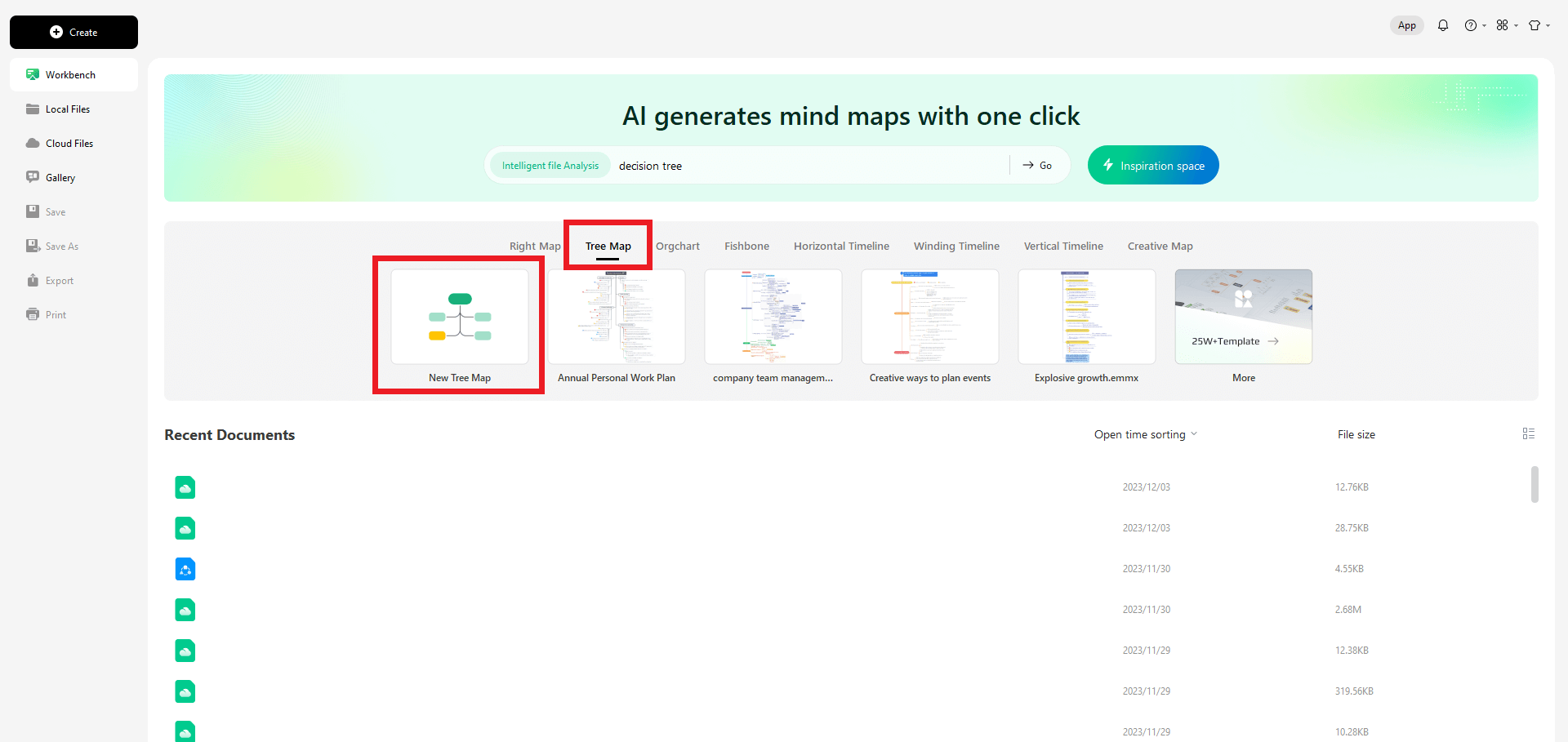
Paso 3: Cambia el nombre de los elementos
Verás que cada elemento tiene su texto por defecto. Vamos a cambiar eso:
- Pulsa dos veces sobre la idea principal para introducir un nuevo texto.
- Del mismo modo, haz doble clic en los temas principales para cambiar su texto.
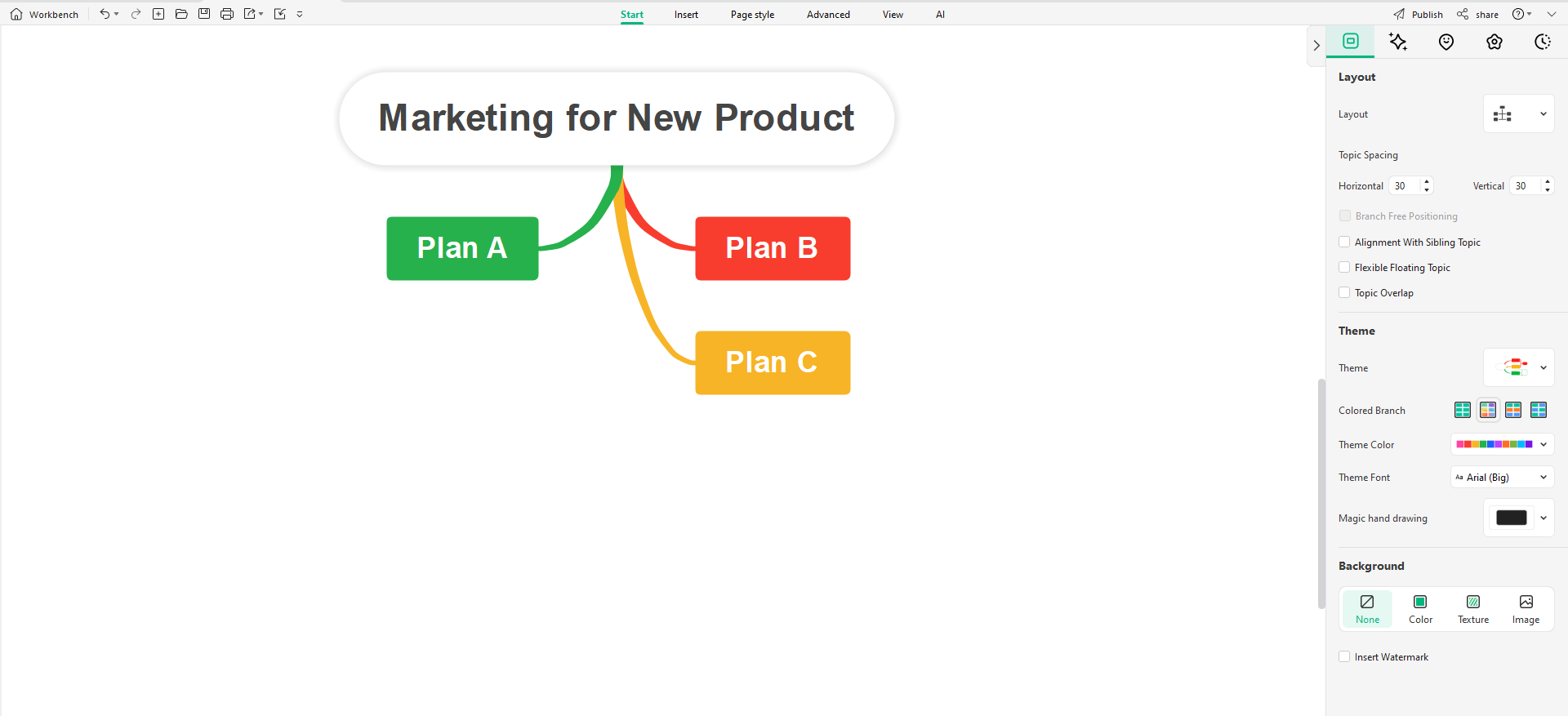
Paso 4: Ampliación del árbol de decisión
Supongamos que quieres añadir más ramas al árbol. A continuación te explicamos cómo hacerlo:
- Haz clic con el botón derecho del ratón en la idea principal (marketing para nuevo producto) para abrir un menú desplegable. Aquí, ve a insertar> tema.
- Del mismo modo, pulsa con el botón derecho en cualquier tema para añadir más subtemas.
- Después, puedes cambiarles el nombre siguiendo el paso anterior.
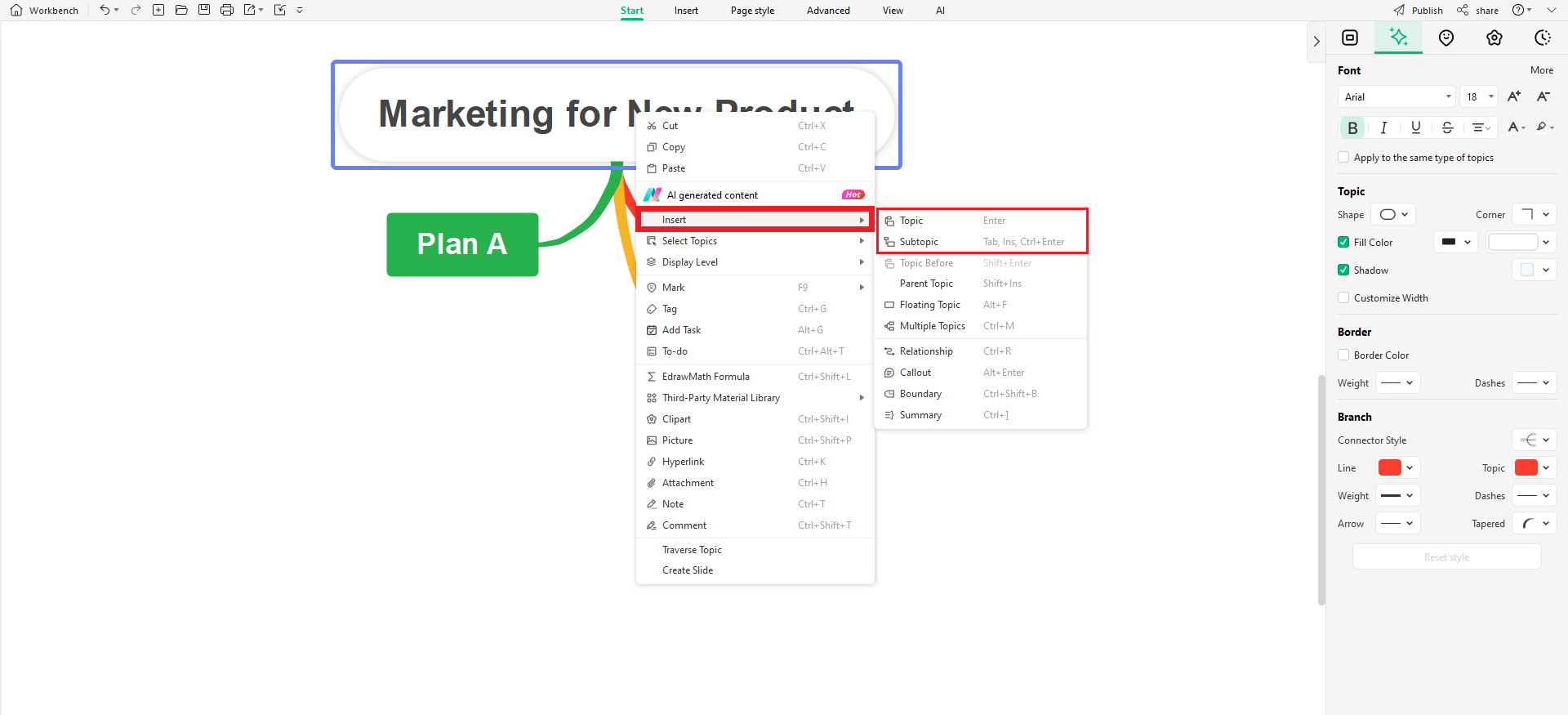
Paso 5: Personalización y finalización
- Elige cualquier elemento y personalízalo desde la barra de herramientas de la derecha.
- Finaliza el árbol de decisión antes de guardarlo.
- Por último, pulsa el icono del disquete de la barra superior para guardar tu árbol de decisiones.
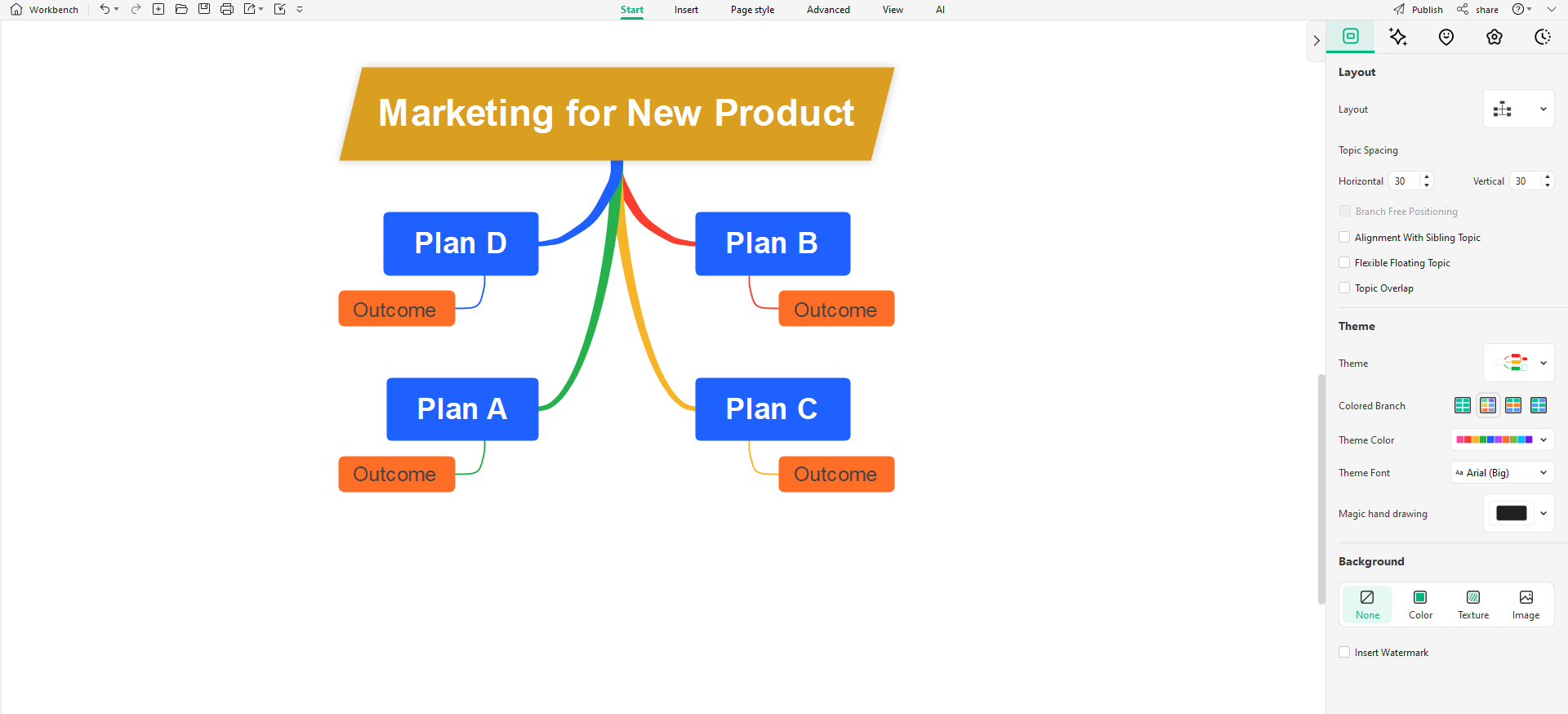
Crear árbol de decisión en Excel vs en EdrawMind
Los árboles de decisión son fáciles de hacer tanto en Excel como en EdrawMind. Ambas aplicaciones tienen sus ventajas únicas. Explorémoslos para hacernos una idea más clara:
1. Ventajas de Excel
- Excel es fácilmente una herramienta más conocida y accesible.
- Encontrarás todas las herramientas y opciones básicas a intermedias para dibujar árboles de decisión en Excel.
- Ofrece dos métodos para crear árboles de decisión mediante SmartArt o con la biblioteca de formas.
- Excel tiene una interfaz de usuario fácil de usar, por lo que es adecuado tanto para principiantes como para usuarios intermedios.
- Aunque tiene algunas limitaciones, ofrece una amplia colección de formas, colores y fuentes para personalizar tus árboles de decisión.
Beneficios de EdrawMind
- EdrawMind no tiene limitaciones en cuanto a personalizaciones. Te proporciona una interfaz fácil de editar para principiantes, gracias a sus símbolos específicos del árbol de decisiones.
- Te ofrece herramientas y funciones de dibujo para usuarios principiantes, intermedios y experimentados.
- EdrawMind es una herramienta de diagramación con miles de símbolos y plantillas incorporadas listas para utilizar en árboles de decisión.
- Tienes más libertad en EdrawMind, ya que la aplicación ofrece más de 20 diseños diferentes para crear diagramas únicos.
- Permite la colaboración en directo, permitiendo a los usuarios añadir a los miembros de su grupo y trabajar juntos en los árboles de decisión.
Árbol de decisiones gratuito
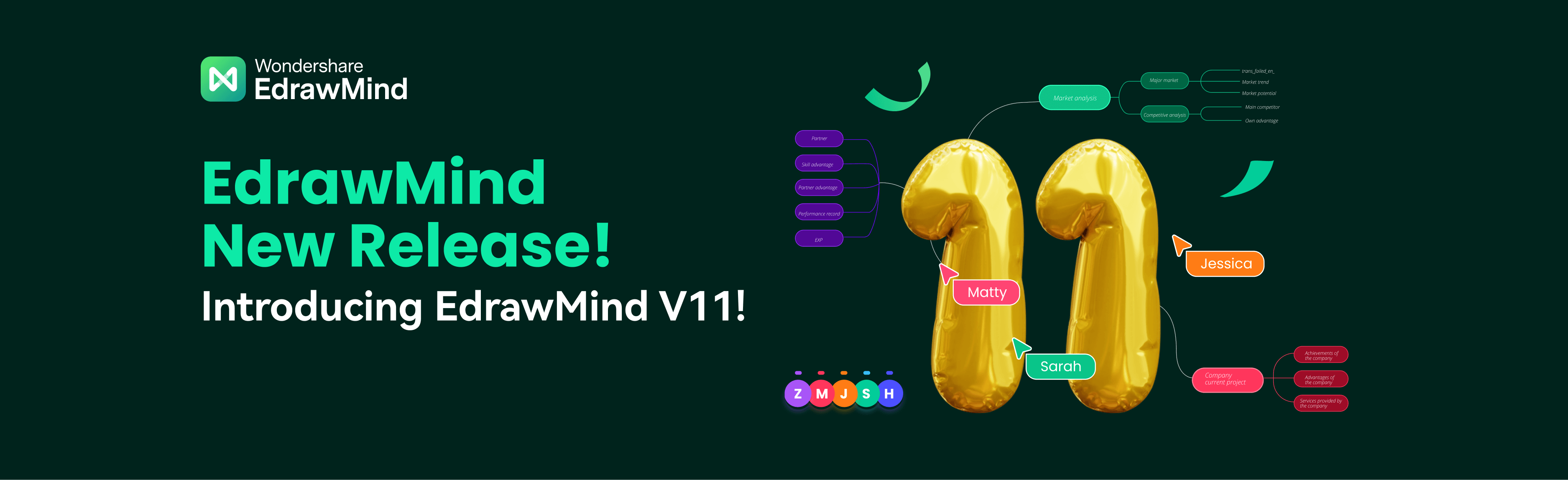
EdrawMind te ofrece gratis todas las funciones que necesitas para hacer árboles de decisión. Es una eficaz herramienta gratuita de diagramación con montones de funciones.
 100% Seguro | Sin anuncios |
100% Seguro | Sin anuncios |Veamos algunas de sus funciones:
1. Biblioteca de plantillas
EdrawMind tiene una galería integrada llena de plantillas. Puedes buscar árboles de decisión o cualquier otro diagrama y allí encontrarás muchas opciones. Escoge una plantilla que se adapte a tus necesidades, personalízala y ¡listo!
2. Control total del usuario
EdrawMind ofrece un control total al usuario. Además de sus plantillas, puedes hacer árboles de decisión desde cero. Puedes elegir a mano la forma, el color, el borde, la sombra y la fuente de cada elemento para crear árboles de decisiones personalizados.
3. Colaboración
EdrawMind permite a los usuarios trabajar en colaboración en proyectos individuales compartiéndolos con los miembros de su grupo. Puedes añadir más personas a tu diagrama de árbol de decisiones, obtener más ideas y dejar que otros personalicen tu proyecto.
4. Compartir
¿Crees que vale la pena compartir con el mundo tu árbol de decisiones? A continuación, haz clic en el botón compartir y envía tu proyecto a otras personas a través de plataformas de redes sociales o por correo electrónico.
5. Importar y exportar
Puedes introducir diagramas o modelos en tu árbol de decisión. Ayuda a añadir iconos, imágenes y elementos visuales para que tus diagramas sean más atractivos.
Además, puedes exportar tu árbol de decisión en varios formatos, como HTML, Excel, Word, PDF, PPT, SVG, TXT y POS. ¡La mayoría de estos formatos también están disponibles para su impresión en EdrawMind!
Conclusión
Los árboles de decisión pueden ayudarte a tomar mejores decisiones que te ahorren gastos innecesarios, riesgos y resultados no deseados. Por tanto, aprender este diagrama es una habilidad que DEBEN tener las partes interesadas de la empresa. Lo bueno es que se hace sin esfuerzo. Esta guía ya ha explicado todos los pasos sencillos para hacer un árbol de decisión en Excel.
Puedes empezar con diagramas más pequeños y pasar gradualmente a otros más detallados a medida que avances. Así, no te agobiarás y podrás aprender de manera eficaz. Si estás cerca de la fecha límite, puedes probar las plantillas de árboles de decisión de la galería de mapas mentales de EdrawMind. Solo tienes que elegir una plantilla y editarla según tus requisitos. El proceso completo te llevará un par de minutos.